iE浏览器出现Automation错误如何办?iE浏览器出现Automation错误的处理办法
iE浏览器出现Automation错误如何办?iE浏览器出现Automation错误的处理办法?
IE浏览器出现Automation错误如何办?在大家使用IE浏览器的过程中经常出现各种各样的错误,如Automation错误,那么IE浏览器出现Automation错误该如何办呢?下面就随小编一起来学习一下IE浏览器出现Automation错误的处理办法的处理办法吧
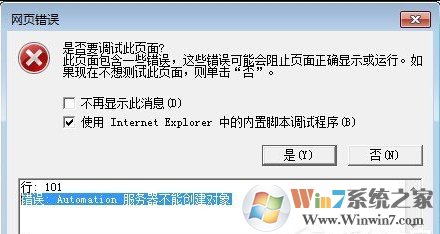
报错图
IE浏览器出现Automation错误的处理办法:
1、点击IE浏览器,鼠标打开“工具”菜单,点击“Internet 选项”。

IE浏览器出现Automation错误的处理办法图一
2、在跳出的对话中,在选中区域中有四个选项,分别为“Internet”、“本地Intranet”、“受信任的站点”和“受限制的站点”。在此大家选中“Internet”区域,选中后大家可以看到窗口下方有个名称为“自定义级别”的按钮,选中打开改按钮,开始对该区域的安全级别进行设置。
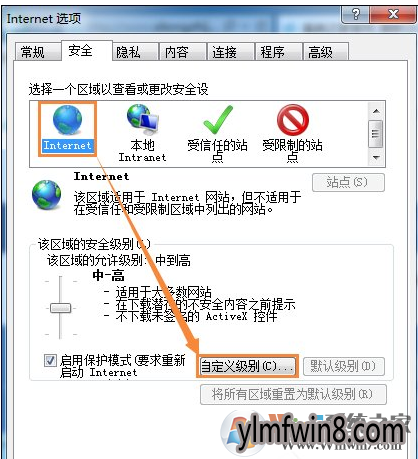
IE浏览器出现Automation错误的处理办法图二
3、打开“自定义级别”按钮后,系统跳出一个安全设置对话框(这里包含浏览器所有的安全设置相关的选项)。

IE浏览器出现Automation错误的处理办法图三
4、在点击的安全设置对话中,在设置内容里面,大家找到如下图所示的安全设置选项,将这些选项的设置都改为“启用”状态。
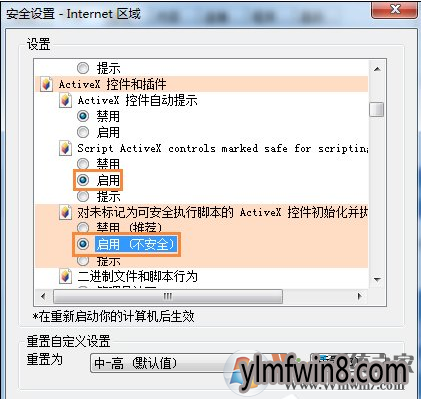
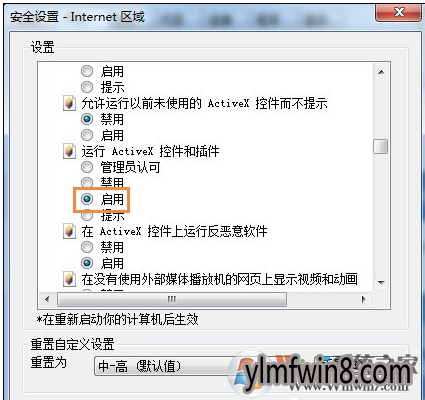
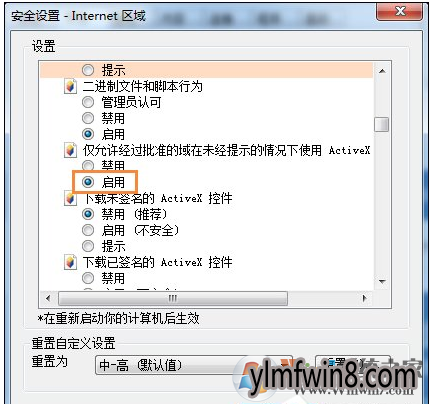
IE浏览器出现Automation错误的处理办法图四
5、要启用的内容选中完成后,大家需要进行安全设置内容的保存,打开“确定”按钮。打开按钮后,系统会有个当前设置大概会存在风险是不要进行修改的确认提示,大家直接打开确定修改便可。
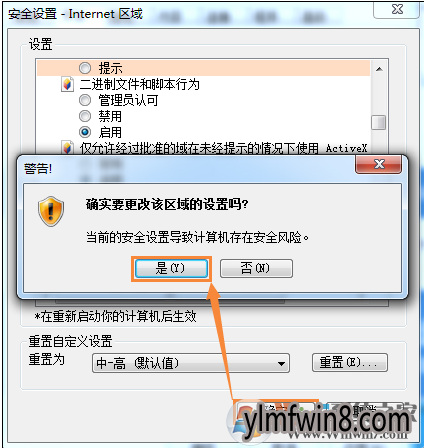
IE浏览器出现Automation错误的处理办法图五
6、以上设置完成后,然后再在“Internet选项”对话中打开“确定”按钮,这样大家就完成了浏览器安全设置的更改。
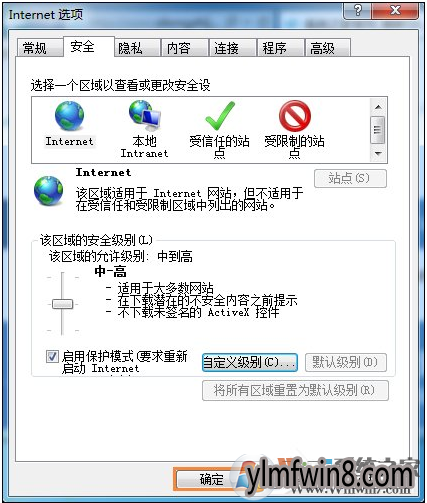
IE浏览器出现Automation错误的处理办法图六
7、更改完成后,重启浏览器,然后再进行相应的网站或系统的操作就可了。
总结:以上就是IE浏览器出现Automation错误的处理办法,如有出现以上故障的网友不妨参照小编的办法处理,希望对我们有借助
相关文章
更多+手游排行榜
- 最新排行
- 最热排行
- 评分最高
-
动作冒险 大小:322.65 MB
-
角色扮演 大小:182.03 MB
-
动作冒险 大小:327.57 MB
-
角色扮演 大小:77.48 MB
-
卡牌策略 大小:260.8 MB
-
模拟经营 大小:60.31 MB
-
模拟经营 大小:1.08 GB
-
角色扮演 大小:173 MB




































